9 τρόποι για να διορθώσετε το Netflix Keeps Freezing σε Android και iPhone
Miscellanea / / October 29, 2023
Το Netflix και η ψυχραιμία μπορούν να συμβούν οπουδήποτε, χάρη στην εύχρηστη εφαρμογή Netflix για κινητά. Ωστόσο, αυτή η εμπειρία μπορεί να διακοπεί εάν η εφαρμογή Netflix συνεχίσει να παγώνει στην κινητή συσκευή σας. Εάν αντιμετωπίζετε επίσης αυτό το πρόβλημα, συνεχίστε να διαβάζετε καθώς εξετάζουμε 9 τρόπους για να βοηθήσετε στην επίλυση αυτού του προβλήματος.

Εκτός από το πρόβλημα παγώματος, μπορεί να αντιμετωπίσετε προβλήματα όπως το πάγωμα του βίντεο Netflix, αλλά ο ήχος συνεχίζει να παίζει ή το βίντεο συνεχίζει να κολλάει όταν ανοίγετε ξανά την εφαρμογή. Ανεξάρτητα από αυτό, αυτό το άρθρο μπορεί να σας βοηθήσει να το επιλύσετε σε συσκευές Android και iOS.
1. Ελέγξτε τη σύνδεσή σας στο Διαδίκτυο
Για να μεταδώσετε περιεχόμενο με ηρεμία, χρειάζεστε μια σταθερή σύνδεση στο διαδίκτυο. Έτσι, εάν το Διαδίκτυό σας καθυστερεί ή αντιμετωπίζει προβλήματα ταχύτητας, αυτό θα αντικατοπτρίζεται όταν χρησιμοποιείτε την εφαρμογή Netflix. Για να ελέγξετε αν ισχύει αυτό, εκτελέστε μια δοκιμή ταχύτητας ή παρακολουθήστε ένα βίντεο YouTube στη συσκευή σας.
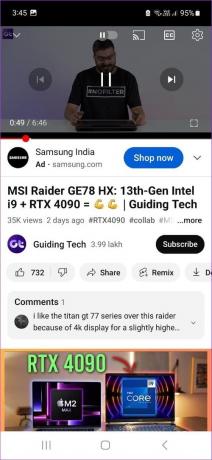
Εάν οι ταχύτητες είναι μικρότερες από τις αναμενόμενες ή υπάρχουν καθυστερήσεις κατά την αναπαραγωγή του βίντεο, μπορείτε να συνδεθείτε σε διαφορετικό Wi-Fi ή hotspot ή να επικοινωνήσετε με τον πάροχο υπηρεσιών διαδικτύου.
2. Αναγκαστικό κλείσιμο και επανεκκίνηση όλων των εφαρμογών στο παρασκήνιο
Το να διατηρείτε τις εφαρμογές ανοιχτές στο παρασκήνιο μπορεί να σας φανεί χρήσιμο όταν κάνετε συνεχή εναλλαγή μεταξύ δύο ή περισσότερων εφαρμογών. Ωστόσο, άλλες εφαρμογές μπορεί να καταλήξουν να παγιδεύουν τους πόρους του συστήματος, με αποτέλεσμα η εφαρμογή Netflix να μην λειτουργεί όπως αναμένεται.
Σε αυτήν την περίπτωση, αναγκάστε όλες τις εφαρμογές, συμπεριλαμβανομένης της εφαρμογής Netflix, να κλείσουν και να σταματήσουν να εκτελούνται στο παρασκήνιο. Στη συνέχεια, επανεκκινήστε μόνο την εφαρμογή Netflix για να δείτε εάν αυτό διορθώνει το πρόβλημα. Δείτε πώς.
Βήμα 1: Πατήστε στο εικονίδιο Πρόσφατα στη συσκευή σας Android ή σύρετε προς τα πάνω από το κάτω μέρος της οθόνης στο iPhone σας για να ανοίξετε τις εφαρμογές φόντου.
Σημείωση: Εάν έχετε iPhone με το κουμπί αρχικής οθόνης, πατήστε δύο φορές το κουμπί Αρχική σελίδα.
Βήμα 2: Τώρα, κρατήστε πατημένο και διαγράψτε όλες τις ανοιχτές εφαρμογές παρασκηνίου, συμπεριλαμβανομένης της εφαρμογής Netflix.

Στη συνέχεια, πατήστε στο εικονίδιο της εφαρμογής Netflix για να την ανοίξετε ξανά. Τώρα, παίξε κάτι. Εάν η εφαρμογή Netflix συνεχίζει να παγώνει, αλλά ο ήχος συνεχίζεται, προχωρήστε στην επόμενη επιδιόρθωση.
3. Επανεκκινήστε τη συσκευή σας
Μόλις η κινητή συσκευή σας επανεκκινηθεί, κλείνει και ανανεώνει όλες τις λειτουργίες και τις δυνατότητες. Αυτό μπορεί να βοηθήσει στην επίλυση τυχόν προσωρινών σφαλμάτων και δυσλειτουργιών του συστήματος που εμποδίζουν την εφαρμογή να λειτουργεί όπως αναμένεται.
Επομένως, ακολουθήστε τα παρακάτω βήματα για να κλείσετε αναγκαστικά και να επανεκκινήσετε το Android και το iPhone σας.
Σε Android
Βήμα 1: Κρατήστε πατημένο το κουμπί λειτουργίας μέχρι να εμφανιστούν οι επιλογές.
Βήμα 2: Εδώ, πατήστε Επανεκκίνηση.
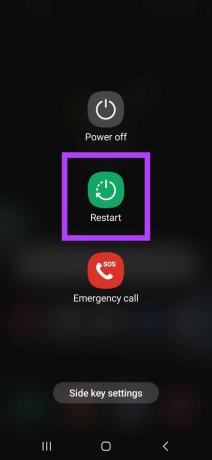
Στο iPhone
Βήμα 1: Ακολουθήστε τα παρακάτω βήματα για να απενεργοποιήσετε το iPhone σας:
- Για iPhone SE 1ης γενιάς, 5s, 5c και 5: Πατήστε παρατεταμένα το επάνω κουμπί.
- Για iPhone SE 2ης γενιάς και μετά, 7 και 8: Πατήστε παρατεταμένα το πλευρικό κουμπί.
- Για iPhone X και παραπάνω: Πατήστε παρατεταμένα το κουμπί λειτουργίας και οποιοδήποτε κουμπί έντασης ταυτόχρονα.
Βήμα 2: Τώρα, κρατήστε πατημένο και σύρετε το ρυθμιστικό μέχρι το τέλος.
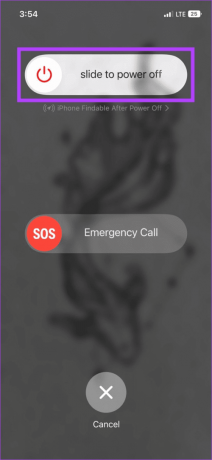
Μόλις η οθόνη γίνει κενή, πατήστε και κρατήστε πατημένο το κουμπί λειτουργίας. Περιμένετε να εμφανιστεί το λογότυπο της Apple. Στη συνέχεια, ανοίξτε ξανά την εφαρμογή Netflix και ελέγξτε ξανά.
4. Εκκαθάριση προσωρινής μνήμης για το Netflix
Η προσωρινή μνήμη για οποιαδήποτε εφαρμογή, συμπεριλαμβανομένης της εφαρμογής Netflix, μπορεί να βοηθήσει στη φόρτωσή της πιο γρήγορα. Ωστόσο, εάν αυτή η προσωρινή μνήμη καταστραφεί ή γίνει πολύ μεγάλη, μπορεί να επηρεάσει τις κανονικές λειτουργίες της εφαρμογής, με αποτέλεσμα η εφαρμογή Netflix να παγώσει στη μέση της αναπαραγωγής.
Για να το διορθώσετε, διαγράψτε την προσωρινή μνήμη για την εφαρμογή Netflix στη συσκευή σας Android. Δείτε πώς.
Βήμα 1: Ανοίξτε την εφαρμογή Ρυθμίσεις στη συσκευή σας Android.
Βήμα 2: Εδώ, πατήστε Εφαρμογές.
Βήμα 3: Κάντε κύλιση προς τα κάτω και πατήστε στο Netflix.
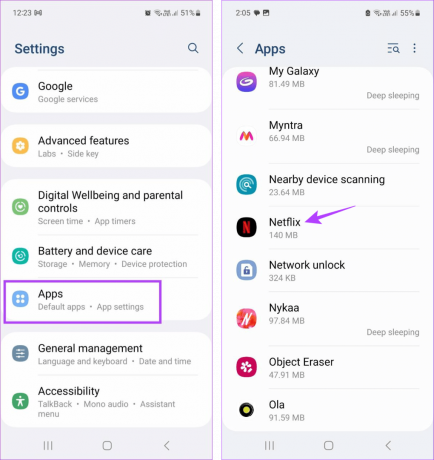
Βήμα 4: Πατήστε στο Αποθήκευση.
Βήμα 5: Εδώ, πατήστε Εκκαθάριση προσωρινής μνήμης.

Αυτό θα διαγράψει την προσωρινή μνήμη για την εφαρμογή Netflix στη συσκευή σας Android. Επιπλέον, δεδομένου ότι δεν υπάρχουν εγγενείς επιλογές για την εκκαθάριση της προσωρινής μνήμης στο iPhone, σκεφτείτε εκφόρτωση της εφαρμογής Netflix αντι αυτου. Αυτό, ωστόσο, θα απαιτήσει να εγκαταστήσετε ξανά την εφαρμογή Netflix.
5. Απενεργοποιήστε τη λειτουργία χαμηλής κατανάλωσης ενέργειας
Λειτουργία χαμηλής κατανάλωσης στο iPhone σας και το τηλέφωνο Android βοηθά στην εξοικονόμηση μπαταρίας. Ωστόσο, αυτό γίνεται με το κόστος του περιορισμού άλλων λειτουργιών της εφαρμογής. Επομένως, εάν η εφαρμογή Netflix σταματήσει ξαφνικά να ανταποκρίνεται, ελέγξτε αν είναι ενεργοποιημένη η λειτουργία χαμηλής κατανάλωσης ενέργειας.
Απλώς ανοίξτε τις Γρήγορες ρυθμίσεις (Android) ή το Κέντρο Ελέγχου (iPhone) και πατήστε το εικονίδιο λειτουργίας εξοικονόμησης ενέργειας για να το απενεργοποιήσετε.
Εναλλακτικά, ακολουθήστε τα παρακάτω βήματα για να το κάνετε στο iPhone.
Βήμα 1: Ανοίξτε τις Ρυθμίσεις και πατήστε Μπαταρία.
Βήμα 2: Εδώ, βεβαιωθείτε ότι η εναλλαγή «Λειτουργία χαμηλής κατανάλωσης» είναι απενεργοποιημένη.

6. Καταργήστε τους περιορισμούς του Netflix στο Android
Για χρήστες Android, οι λειτουργίες της εφαρμογής μπορεί να περιοριστούν εάν το προφίλ της εφαρμογής έχει οριστεί σε οτιδήποτε άλλο εκτός από απεριόριστο. Αυτό θα βοηθήσει στην εξοικονόμηση ενέργειας της μπαταρίας, αλλά μπορεί να προκαλέσει προβλήματα κατά τη χρήση της εφαρμογής γενικά. Αυτό μπορεί επίσης να έχει ως αποτέλεσμα να παγώσει ή να μην λειτουργεί σωστά η εφαρμογή Netflix Android. Για να το διορθώσετε, αλλάξτε το προφίλ της εφαρμογής Netflix σε απεριόριστο στη συσκευή σας Android. Δείτε πώς.
Βήμα 1: Ανοίξτε τις Ρυθμίσεις και πατήστε Εφαρμογές.
Βήμα 2: Κάντε κύλιση προς τα κάτω και πατήστε στο Netflix.
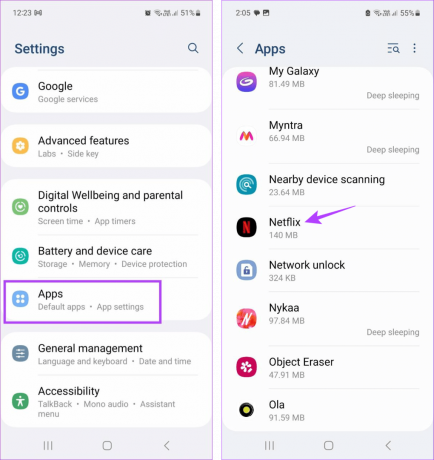
Βήμα 3: Εδώ, πατήστε Μπαταρία.
Βήμα 4: Επιλέξτε Χωρίς περιορισμούς.

7. Απενεργοποιήστε το VPN
Εφαρμογές VPN μπορεί να σας βοηθήσει να αποκτήσετε πρόσβαση σε περιεχόμενο που ενδέχεται να μην είναι διαθέσιμο στην περιοχή σας. Ωστόσο, ανάλογα με την τοποθεσία στην οποία είστε συνδεδεμένοι και την ταχύτητα του διακομιστή εφαρμογών, ενδέχεται να περιορίσει ορισμένες λειτουργίες. Επιπλέον, η συνεχής αλλαγή τοποθεσίας μπορεί να οδηγήσει σε πάγωμα του βίντεο κατά την αναπαραγωγή.
Όταν συμβεί αυτό, αποσυνδέστε την εφαρμογή VPN και δοκιμάστε να παίξετε ξανά την εκπομπή. Δείτε πώς.
Βήμα 1: Ανοίξτε την εφαρμογή VPN στην οποία είστε συνδεδεμένοι αυτήν τη στιγμή. Χρησιμοποιούμε την εφαρμογή Proton VPN για επίδειξη.
Βήμα 2: Εδώ, πατήστε Αποσύνδεση.

Μόλις αποσυνδεθεί το VPN, κλείστε αναγκαστικά και ανοίξτε ξανά την εφαρμογή Netflix. Στη συνέχεια, δοκιμάστε να παίξετε οποιαδήποτε εκπομπή ή ταινία για να ελέγξετε εάν το πρόβλημα έχει επιλυθεί.
8. Ενημερώστε την εφαρμογή Netflix
Εάν έχετε αναβάλει τις ενημερώσεις για λίγο, ίσως είναι καιρός να δαγκώσετε την κουκκίδα και ελέγξτε για ενημερώσεις εφαρμογών. Με αυτόν τον τρόπο, η εφαρμογή σας Netflix μπορεί να έχει πρόσβαση στις πιο πρόσφατες διορθώσεις σφαλμάτων και ενημερωμένες εκδόσεις κώδικα ασφαλείας, επιλύοντας τυχόν προβλήματα που μπορεί να είχαν προκληθεί στο παρελθόν από αυτήν.
Μόλις εγκατασταθούν οι ενημερώσεις, ανοίξτε ξανά την εφαρμογή Netflix και δείτε εάν λειτουργεί όπως αναμένεται.
Ενημερώστε το Netflix στο Android
Ενημερώστε το Netflix στο iPhone
9. Απεγκατάσταση και επανεγκατάσταση του Netflix
Η απεγκατάσταση οποιασδήποτε εφαρμογής θα διασφαλίσει ότι όλα τα δεδομένα και οι ρυθμίσεις της εφαρμογής θα διαγραφούν. Στη συνέχεια, μόλις εγκατασταθεί ξανά η εφαρμογή, θα είναι διαθέσιμο ένα νέο αντίγραφο της εφαρμογής. Αυτό είναι ιδιαίτερα χρήσιμο εάν η εφαρμογή Netflix εξακολουθεί να παγώνει κατά την αναπαραγωγή, αλλά δεν μπορείτε να βρείτε την ακριβή αιτία.
Για περισσότερες λεπτομέρειες, μπορείτε να ανατρέξετε στον οδηγό μας απεγκατάσταση εφαρμογών στο iPhone σας.
Εάν είστε χρήστης Android, ακολουθήστε τα παρακάτω βήματα.
Βήμα 1: Πατήστε παρατεταμένα την εφαρμογή Netflix.
Βήμα 2: Εδώ, πατήστε Απεγκατάσταση.
Βήμα 3: Πατήστε OK.

Μόλις απεγκατασταθεί, εγκαταστήστε ξανά την εφαρμογή Netflix στην κινητή συσκευή σας.
Εγκαταστήστε το Netflix στο Android
Εγκαταστήστε το Netflix στο iPhone
Στη συνέχεια, συνδεθείτε ξανά και δοκιμάστε να παίξετε οποιονδήποτε τίτλο για να δείτε εάν όλες οι λειτουργίες της εφαρμογής λειτουργούν όπως αναμένεται.
Απολαύστε αδιάκοπη ροή
Η χρήση της εφαρμογής Netflix για κινητά μπορεί να σας βοηθήσει να επωφεληθείτε πλήρως από το πρόγραμμα Netflix, διασφαλίζοντας ότι η ροή δεν θα σταματήσει ποτέ. Ωστόσο, γίνεται πόνος όταν το Netflix συνεχίζει να παγώνει στη μέση της αναπαραγωγής. Ελπίζουμε λοιπόν ότι αυτό το άρθρο σας βοήθησε να διορθώσετε αυτό το πρόβλημα. Ενημερώστε μας στα σχόλια ποια επιδιόρθωση λειτούργησε για εσάς!



